photoshop怎样使用色彩平衡
发布时间:2017-03-31 13:29
相关话题
如果要调整图片的色彩我们可以用到PS中的很多功能,最典型的就是色彩平衡。那么大家知道photoshop怎样使用色彩平衡吗?下面是小编整理的photoshop怎样使用色彩平衡的方法,希望能帮到大家!
photoshop使用色彩平衡的方法
单击“图层”面板上的“创建新的填充或调整图层”按钮,在弹出的下拉菜单中选择“色平衡”选项,弹出“色平衡”对话框,勾选“色调平衡”中的“中间调”选项,向左滑动增加青色成分直到满意,例如“色阶”参数为-37,其余两项不用调整,如下图所示。

感到满意后,按“确定”按钮,即完成了调整,点击“图层”→“合并可见图层”后即可保存这张照片啦!
调整前后照片效果对比如下图所示。

知识拓展:photoshop前景色填充快捷方式
用快捷方式填充颜色又快又方便,按alt+del键,用前景色填充选区。
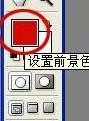

photoshop怎样使用色彩平衡的评论条评论